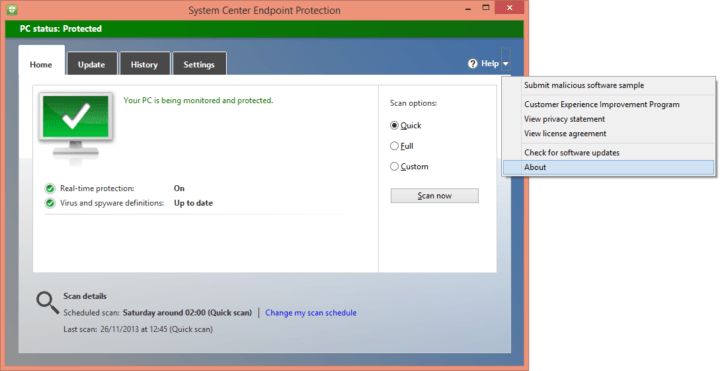- Εάν ο υπολογιστής σας έχει μολυνθεί από κακόβουλο λογισμικό Gamarue, πρέπει να το αφαιρέσετε επειγόντως.
- Το πρώτο πράγμα που πρέπει να κάνετε είναι να σαρώσετε και να αφαιρέσετε τον ιό με ειδικό λογισμικό προστασίας από ιούς.
- Θα μπορούσατε επίσης να αναζητήσετε μη αυτόματα το μητρώο των Windows για το κακόβουλο λογισμικό και να το καταργήσετε μόνοι σας.
- Επαναφέρετε το πρόγραμμα περιήγησής σας για να καταργήσετε οποιοδήποτε πρόσθετο που θα μπορούσε να έχει μολυνθεί από το κακόβουλο λογισμικό Gamarue.

- Προστασία κακόβουλου λογισμικού μηδενικής ημέρας
- Διαισθητική ρύθμιση και διεπαφή χρήστη
- Υποστήριξη πολλαπλών πλατφορμών
- Κρυπτογράφηση τραπεζικού επιπέδου
- Χαμηλές απαιτήσεις συστήματος
- Προηγμένη προστασία κατά του κακόβουλου λογισμικού
Ένα πρόγραμμα προστασίας από ιούς πρέπει να είναι γρήγορο, αποδοτικό και οικονομικό, και αυτό έχει όλα.
Το Gamarue είναι ένα επεμβατικό και ένα από τα πιο σοβαρά κακόβουλο λογισμικό στελέχη γύρω. Ονομάστηκε κακόβουλο λογισμικό Win32 / Gamarue από Microsoft Software Security, το πρόγραμμα λειτουργεί κυριολεκτικά για να αναλάβει τον υπολογιστή σας.
Το κακόβουλο λογισμικό μπορεί να αλλάξει τις ρυθμίσεις ασφαλείας του υπολογιστή σας, καθώς και να κατεβάσει κακόβουλα αρχεία από το Διαδίκτυο και να τα εγκαταστήσει στον υπολογιστή σας.
Αυτή η οικογένεια κακόβουλων προγραμμάτων θα κατεβάσει και θα εγκαταστήσει αρχεία και φακέλους απευθείας στο Μητρώο του υπολογιστή σας για να απενεργοποιήσει ορισμένες λειτουργίες και να λάβει άδεια για άλλους.
Το κακόβουλο λογισμικό Gamarue θα κάνει επίσης αλλαγές στις ρυθμίσεις του προγράμματος περιήγησής σας, καθώς και να προσθέσει γραμμές εργαλείων, adware, ανακατευθύνσεις προγράμματος περιήγησης, πρόσθετα και επεκτάσεις. Όλα αυτά χωρίς ποτέ να ζητήσετε την άδειά σας.
Πώς μολύνει το κακόβουλο λογισμικό Gamarue υπολογιστές;
Υπάρχουν πολλοί πιθανοί τρόποι με τους οποίους το κακόβουλο λογισμικό Gamarue μπορεί να εισχωρήσει στο σύστημα του υπολογιστή σας. Μπορεί να μολυνθεί USB μονάδες δίσκου.
Επηρεάζει επίσης εξωτερικούς σκληρούς δίσκους που συνδέεστε στον υπολογιστή σας, καθώς και μέσω συνημμένων σε ανεπιθύμητα μηνύματα ηλεκτρονικού ταχυδρομείου που εμφανίζονται στα εισερχόμενά σας.
Στη συνέχεια, το κακόβουλο λογισμικό θα κατεβάσει κακόβουλα αρχεία στον υπολογιστή σας και θα κάνει αλλαγές στο μητρώο.
Ίσως το πιο ενοχλητικό, η πρώτη πράξη του Gamarue μόλις μολύνει τον υπολογιστή σας είναι να κάνει αλλαγές στον φάκελο εκκίνησης στο μητρώο, ώστε όλο το κακόβουλο λογισμικό που εγκαθιστά να ξεκινά κατά την εκκίνηση.
Μόλις συμβεί αυτό, είστε κυριολεκτικά στο έλεος του κακόβουλου λογισμικού. Η Microsoft αναφέρει μερικά σημάδια που μπορείτε να χρησιμοποιήσετε για να διαπιστώσετε εάν το Gamarue έχει μολύνει τον υπολογιστή σας:

Το κακόβουλο λογισμικό σας ανοίγει σε κάθε είδους απειλές. Πρώτον, μπορεί να δώσει στους χάκερ απομακρυσμένη πρόσβαση στον υπολογιστή σας.
Θα χρησιμοποιούν πρόσθετα και άλλα πρόσθετα που εγκαθιστά το κακόβουλο λογισμικό στον υπολογιστή σας για τη συλλογή των προσωπικών σας στοιχείων, συμπεριλαμβανομένων των κωδικών πρόσβασης και των τραπεζικών πληροφοριών.
Εκτός από την έκθεσή σας σε αυτές τις απειλές, το κακόβουλο λογισμικό θα κάνει επίσης αλλαγές στον υπολογιστή σας και στο πρόγραμμα περιήγησης που μπορούν να ανοίξουν την πόρτα σε ιούς που βλάπτουν τον υπολογιστή σας και καταστρέφουν τα αρχεία σας.
Το Win32 / Gamarue είναι γνωστό ότι στοχεύει σε μεγάλα προγράμματα περιήγησης όπως το Google Chrome, τον Internet Explorer και το Mozilla Firefox.
Προσθέτοντας επεκτάσεις και αμφίβολα προγράμματα περιήγησης, το κακόβουλο λογισμικό μπορεί να απελευθερώσει ανεπιθύμητο adware που επιβραδύνει τον υπολογιστή σας και διαταράσσει την εμπειρία περιήγησής σας.
Πώς να αφαιρέσετε το κακόβουλο λογισμικό Gamarue από τον υπολογιστή σας
1. Σάρωση του υπολογιστή σας

Πριν κάνετε κάτι, θα θελήσετε να εξουδετερώσετε την απειλή του κακόβουλου λογισμικού και να το σταματήσετε να εξαπλώνεται στα υπόλοιπα αρχεία σας. Ο καλύτερος τρόπος για να γίνει αυτό είναι η επανεκκίνηση του υπολογιστή σας σε ασφαλή λειτουργία.
Εάν αντιμετωπίσετε προβλήματα κατά την επανεκκίνηση του υπολογιστή σας σε ασφαλή λειτουργία, αυτό φοβερός οδηγός θα σας βοηθήσουν να τα διορθώσετε.
Η Ασφαλής λειτουργία θα ξεκινήσει τον υπολογιστή με την εκτέλεση μόνο των βασικών υπηρεσιών, γεγονός που εμποδίζει την εκκίνηση του κακόβουλου λογισμικού που εγκαθίσταται από το κακόβουλο λογισμικό κατά την εκκίνηση.
Στη συνέχεια, σας συνιστούμε ανεπιφύλακτα να εκτελείτε σε βάθος ή πλήρη σάρωση του υπολογιστή σας, ο οποίος θα πρέπει να αφαιρέσει τυχόν κακόβουλα στοιχεία.
Σε αυτό το σημείωμα, Ένα antivirus θα ήταν η σωστή λύση, καθώς μπορεί να ανιχνεύσει ένα ευρύ φάσμα ιών, worms, Trojans, rootkits και άλλο επιβλαβές λογισμικό, εξαλείφοντας το από το σύστημά σας.
Το λογισμικό είναι αρκετά δημοφιλές, χάρη στη φιλική προς το χρήστη διεπαφή και τις διαισθητικές επιλογές του.
Η διαδικασία εγκατάστασης είναι γρήγορη και εύκολη. Μόλις ολοκληρώσετε τη ρύθμιση, το antivirus αναλαμβάνει τις άμυνες και τις αντικαταστάσεις του υπολογιστή Windows Defender ως η κύρια λύση κατά του κακόβουλου λογισμικού.
Εκτελέστε την επιλογή σάρωσης κατ 'απαίτηση αμέσως μετά την εγκατάσταση, για να επιτρέψετε στο εργαλείο να ελέγξει αν υπάρχουν ευπάθειες στο σύστημα της συσκευής σας. Η διαδικασία μπορεί να διαρκέσει έως και μισή ώρα.

Έξυπνη ασφάλεια ESET
Το ESET Smart Security παρέχει προστασία σε πραγματικό χρόνο και κατάργηση του πιο επικίνδυνου κακόβουλου λογισμικού, του adware και άλλου επιβλαβούς λογισμικού.
2. Μη αυτόματη αναζήτηση στο μητρώο των Windows για κακόβουλο λογισμικό
- Ανοιξε το Επεξεργαστής μητρώου πληκτρολογώντας regedit στη γραμμή αναζήτησης. Ανοίξτε με δικαιώματα διαχειριστή.
- Στη συνέχεια, αναζητήστε την ακόλουθη διαδρομή (ανοίξτε διαδοχικούς φακέλους μέχρι να φτάσετε εκεί):
HKEY_LOCAL_MACHINE \ ΛΟΓΙΣΜΙΚΟ \ Microsoft \ Windows \ CurrentVersion - Κάντε διπλό κλικ στο Τρέχουσα έκδοση φάκελο για να εμφανιστεί ένα αναπτυσσόμενο μενού.
- Περιηγηθείτε στο αναπτυσσόμενο μενού από πάνω προς τα κάτω και αναζητήστε όλους τους φακέλους με Τρέξιμο στον τίτλο.
- Ανάλογα με τον υπολογιστή σας, ενδέχεται να υπάρχουν φακέλοι Τρέξιμο,Εκτελέστε μια φορά, και άλλοι.
- Αυτά είναι προγράμματα που έχουν ρυθμιστεί να εκτελούνται αυτόματα, μόλις ξεκινήσετε τον υπολογιστή.

- Μόλις εντοπίσετε ένα, κάντε κλικ σε αυτό μία φορά.
- Μια λίστα αρχείων θα εμφανιστεί στη στήλη προς τα δεξιά.
- Σαρώστε αυτά τα αρχεία για να επιλέξετε οποιαδήποτε που μπορεί να φαίνεται ύποπτη.
- Για να βεβαιωθείτε ότι τα αρχεία είναι πράγματι κακόβουλα, google και διαβάζετε σε καθένα από αυτά.
- Εάν είστε βέβαιοι ότι το αρχείο είναι κακόβουλο, κάντε δεξί κλικ σε αυτό για να λάβετε το διαγράφω επιλογή.
- Επαναλάβετε τη διαδικασία με όλα τα άλλα Τρέξιμο φακέλους, διαγραφή όλων των κακόβουλων προγραμμάτων, έως ότου το μητρώο είναι καθαρό.
Προσοχή, η διαγραφή ή η αλλαγή λανθασμένων αρχείων στο μητρώο σας θα βλάψει τον υπολογιστή σας. Πριν προχωρήσετε, δημιουργήστε αντίγραφα ασφαλείας του μητρώου σας, ώστε να μπορείτε να το επαναφέρετε εύκολα εάν κάτι πάει στραβά.
Εάν δεν είστε σίγουροι πώς να δημιουργήσετε αντίγραφα ασφαλείας των Windows 10, μάθετε τα πάντα σχετικά με αυτό αναλυτικό άρθρο και δείτε τι πρέπει να κάνετε.
Εάν δεν είστε σίγουροι αν ένα αρχείο είναι ασφαλές ή όχι, αναζητήστε επαγγελματική βοήθεια, καθώς ενδέχεται να διαγράψετε ορισμένα σημαντικά αρχεία.
3. Επαναφέρετε τις ρυθμίσεις του προγράμματος περιήγησής σας
- Μεταβείτε στις ρυθμίσεις του προγράμματος περιήγησής σας και μεταβείτε στο Επαναφορά ντοσιέ.
- Στο Chrome, για παράδειγμα, μπορείτε να βρείτε την επιλογή επαναφοράς Προηγμένες ρυθμίσεις.

- Εκεί το έχεις. Το πρόγραμμα περιήγησής σας θα αφαιρεθεί από όλες τις επεκτάσεις και τα πρόσθετα.
Η αναίρεση όλων των αλλαγών που έγιναν στις ρυθμίσεις του προγράμματος περιήγησής σας διασφαλίζει ένα καθαρό πρόγραμμα περιήγησης και σας βοηθά να απαλλαγείτε από επεκτάσεις και ανεπιθύμητα πρόσθετα.
Αυτό θα αφαιρέσει το πρόγραμμα περιήγησής σας από όλες τις επεκτάσεις και τα πρόσθετα. Δυστυχώς, ακόμη και αυτές οι επεκτάσεις που προσθέσατε εσείς θα καταργηθούν. Θα πρέπει λοιπόν να τα προσθέσετε όλα από το μηδέν.
Σας προτείνουμε επίσης να μεταβείτε σε ένα πιο ασφαλές πρόγραμμα περιήγησης που θα έχει κάποιο είδος ενσωματωμένου συστήματος adblock και επιπλέον δυνατότητες προστασίας που θα σας προστατεύουν από κακόβουλο λογισμικό.
⇒ Αποκτήστε το Opera
4. Απενεργοποιήστε την αυτόματη εκτέλεση στα Windows

Έχουμε συζητήσει πώς μπορούν να χρησιμοποιηθούν USB thumb drive και άλλες φορητές μονάδες για την εξάπλωση κακόβουλου λογισμικού όπως το Win32Gamarue.
Η μόλυνση είναι συνήθως συνέπεια της λειτουργίας Autorun ή Autoplay που έχει οριστεί ως προεπιλογή στους περισσότερους υπολογιστές με Windows.
Κάθε φορά που συνδέετε μια εξωτερική μονάδα δίσκου στον υπολογιστή σας, ο υπολογιστής θα χρησιμοποιεί την επιλογή που επιλέξατε την τελευταία φορά που συνδέσατε μια παρόμοια εξωτερική μονάδα δίσκου για να ανοίξετε τα αρχεία στη μονάδα.
Η συνέπεια είναι ότι, χωρίς το Windows Defender ή παρόμοια προστασία, η δυνατότητα Autorun θα εκτελέσει κατά λάθος κακόβουλο λογισμικό που θα μολύνει τον υπολογιστή σας.
Στη συνέχεια, το κακόβουλο λογισμικό θα κάνει επιβλαβείς αλλαγές στο μητρώο του υπολογιστή σας και θα εγκαταστήσει προσθήκες που κλέβουν τους κωδικούς πρόσβασής σας και άλλα σημαντικά προσωπικά στοιχεία.
Ένας τρόπος για να αποφύγετε την εκτέλεση αυτού του κινδύνου είναι να απενεργοποιήσετε το Autorun στον υπολογιστή σας. Γράψαμε ένα χρήσιμο άρθρο αφιερωμένο στην απενεργοποίηση της δυνατότητας αυτόματης εκτέλεσης στα Windows 10, οπότε ελέγξτε το.
Με τη λειτουργία Autorun απενεργοποιημένη, όπως στην παραπάνω εικόνα, μπορείτε να είστε σίγουροι ότι ο υπολογιστής σας δεν θα το κάνει εκτελέστε αυτόματα οποιοδήποτε κακόβουλο λογισμικό που είναι συνδεδεμένο στις φορητές μονάδες δίσκων που ενδέχεται να συνδεθείτε με τις δικές σας υπολογιστή.
Υπάρχει πάντα ο κίνδυνος αυτές οι φορητές μονάδες δίσκου να έχουν κακόβουλο λογισμικό, ειδικά αν τις χρησιμοποιείτε μερικές φορές σε μηχανήματα άλλων ατόμων ή εάν τις χρησιμοποιείτε για να αποθηκεύετε αρχεία που κατεβάζετε από το Διαδίκτυο.
Πώς να αποτρέψετε λοιμώξεις του Gamarue
1. Αντικαταστήστε τους κωδικούς πρόσβασής σας με ισχυρότερους

Ο καθαρισμός του υπολογιστή σας από το κακόβουλο λογισμικό Gamarue και όλα τα κακόβουλα πρόσθετα, προσθήκες και επεκτάσεις θα αφαιρέσει οποιαδήποτε άμεση απειλή στο μηχάνημά σας.
Ωστόσο, υπάρχει κίνδυνος τα προσωπικά σας στοιχεία να έχουν ήδη πέσει σε λάθος χέρια.
Για να προστατευτείτε, φροντίστε να αντικαταστήσετε όλους τους κωδικούς πρόσβασής σας με νέους, ισχυρότερους. Επίσης, ελέγξτε τους λογαριασμούς e-banking για τυχόν μη εξουσιοδοτημένες αγορές που μπορεί να έχουν πραγματοποιηθεί.
Ειδοποιήστε την τράπεζα ή τον εκδότη της πιστωτικής σας κάρτας εάν παρατηρήσετε ύποπτη δραστηριότητα στις πιστωτικές σας κάρτες.
Μπορεί να μην είναι κακή ιδέα να ελέγξετε αν δεν έχουν παραβιαστεί και οι λογαριασμοί σας στα μέσα κοινωνικής δικτύωσης.
2. Σάρωση όλων των αφαιρούμενων δίσκων

Όμως, ίσως για να εξαλείψουμε εντελώς την απειλή που δημιουργεί το κακόβουλο λογισμικό μέσω των φορητών σας δίσκων, να σαρώσετε πάντα μονάδες USB και οποιαδήποτε συσκευή πολυμέσων, προτού τις συνδέσετε στον υπολογιστή σας.
Εάν δεν ξέρετε πώς να σαρώσετε τη μονάδα flash USB, δείτε το γρήγορη λίστα από τα καλύτερα antivirus για σάρωση USB.
Συνεχίζοντας την ιδέα που προτείνεται στην πρώτη λύση, θα πρέπει καθαρίστε τον υπολογιστή σας περιοδικά με πλήρη σάρωση, για να αφαιρέσετε όλα τα κακόβουλα προγράμματα, ιούς και σφάλματα που λαμβάνετε μέσω του φυλλομετρητής.
Είναι σημαντικό, βεβαιωθείτε ότι όλο το λογισμικό προστασίας από ιούς είναι ενημερωμένο και ότι είναι πάντα ενεργοποιημένο, ειδικά όταν εργάζεστε στο διαδίκτυο.
Διαφορετικά, να είστε πάντα προσεκτικοί και να αποφεύγετε να επισκέπτεστε ιστότοπους με πιστοποιητικά ασφαλείας που έχουν λήξει. Σήμερα μπορεί να είναι το Gamarue, αύριο μπορεί να είναι ένα εντελώς νέο κακόβουλο λογισμικό, με διαφορετικό τρόπο μόλυνσης.
Πείτε μας εάν έχετε επηρεαστεί από κακόβουλο λογισμικό Gamarue ή εάν έχετε καταφέρει να το εξαλείψετε. Τυχόν σχόλια θα είναι χρήσιμα για την κοινότητα.
Συχνές Ερωτήσεις
Ανάλογα με το πρόβλημά σας, μπορούμε να προσφέρουμε γενικές λύσεις αντιμετώπισης προβλημάτων ή πιο συγκεκριμένες λύσεις. Συνολικά, πρέπει να χρησιμοποιήσετε ένα εργαλείο κατάργησης κακόβουλου λογισμικού. Μπορείτε να βρείτε πολλά σε αυτό χρήσιμη λίστα με το καλύτερο λογισμικό προστασίας από ιούς.
Οι εισβολείς εισέρχονται στον υπολογιστή σας μέσω κακόβουλου λογισμικού που κλέβει τα δεδομένα σας, όπως κωδικούς πρόσβασης και άλλα διαπιστευτήρια σύνδεσης. Μπορείτε να τους αποτρέψετε να το κάνουν εγκαθιστώντας ένα πρόγραμμα προστασίας από ιούς από αυτό αναλυτική λίστα.
Οι περισσότεροι κορυφαίοι προγραμματιστές προστασίας από ιούς προσφέρουν μια δωρεάν έκδοση του βασικού λογισμικού προστασίας από ιούς. θα πρέπει να δοκιμάσετε μερικά από αυτό άφθονη λίστα για να δείτε ποιο σας ταιριάζει καλύτερα.